Windows 10'da Yüzde 100 Disk Kullanımı Nasıl Onarılır

Windows 10 PC'niz yavaş çalışıyorsa ve sabit sürücünün yüzde 100 civarında ya da yakınında çalıştığını fark ederseniz, sorunu çözmek için atabileceğiniz bazı adımlar aşağıdadır.
Bazen Windows 10 sisteminiz yavaşgüçlü bir CPU'nuz, bol miktarda RAM'in ve çalışan birkaç uygulamanızın olmasına rağmen tarama yapın. Buna birçok faktör neden olabilir, ancak bir tanesi sabit sürücünün yüzde 100 civarında ya da yakınında çalışıyor olması. Rutin işletim sistemi görevlerini yerine getirmek için yedek çevrimleri yoktur. Bu, her şeyin yavaşlamasına neden olur. Çoğu işletim sistemi sorununu çözen basit bir yeniden başlatma, fazla çalışılmış bir sürücüyü düzeltmez. İşte Windows 10'da disk kullanım problemini çözmek için yapabileceğiniz şeylerden bazıları.
Windows 10'da% 100 Disk Kullanımını Onarma
Yavaşlamaya neyin neden olduğunu bulmaya çalışırken, Disk kullanımının görev yöneticisinde% 100 olduğunu fark etmiş olabilirsiniz.
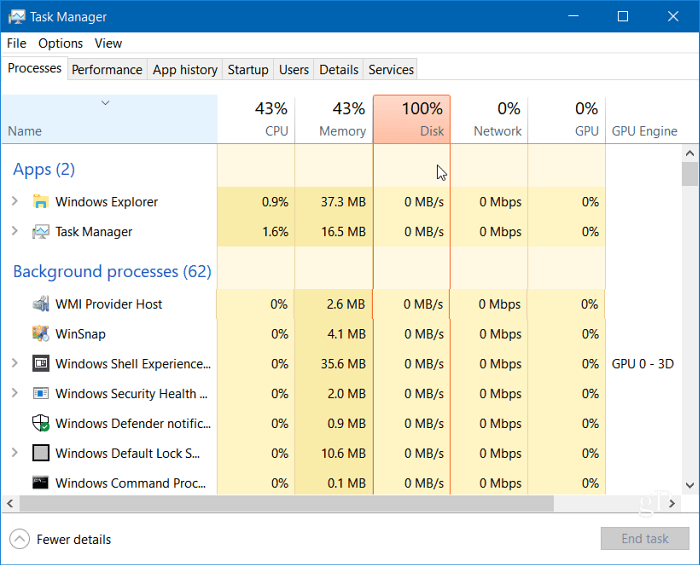
Suçlu bulmak için en kolay yollarından biriGörev Yöneticisi'nde Disk sütununu tıklatarak daha fazla kaynak harcayan öğelerin azalan sırada görüntülenmesini sağlayın. Aşağıda gösterilen bu örnekte olduğu gibi, SuperFetch'in suçlu olduğunu görebilirsiniz.
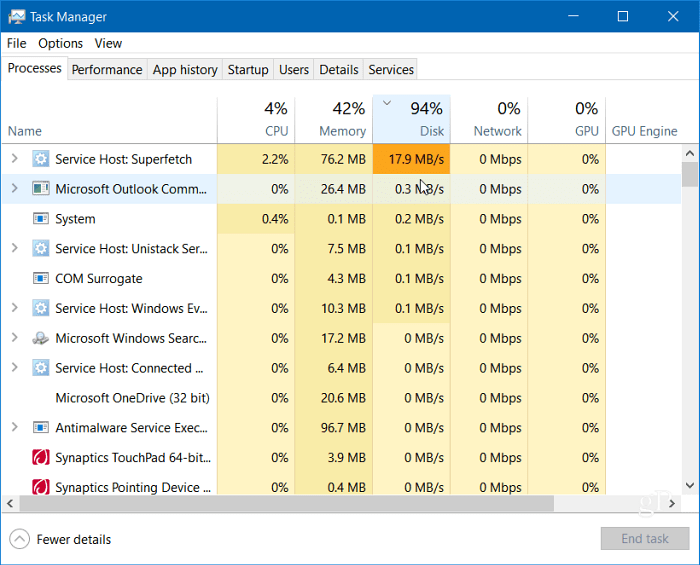
Windows Search'ü Devre Dışı Bırak
Windows Arama özelliği her zaman sürücünüzdeki tüm dosyaları indeksler ve PC'nizdeki dosyaları daha hızlı bulmanızı sağlar. Ancak, diskin fazla çalıştığı bir soruna neden olabilir.
Windows tuşuna basın ve yazın: cmd üstteki sonuçtan Komut İstemi'ni sağ tıklatın ve Yönetici Olarak Çalıştır'ı tıklatın.
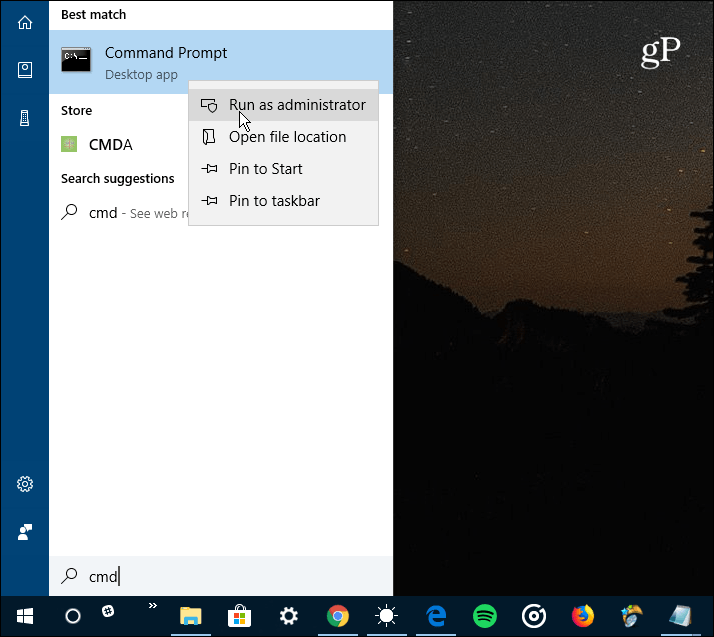
Sonra Komut İstemi'nde yazın: net.exe “Windows araması” durdur ve Enter tuşuna basın. Bundan sonra, disk kullanımının nerede olduğunu görmek için Görev Yöneticisi'ni kontrol edin. Değişiklik yoksa, komut satırından yeniden başlatabilirsiniz, yazın: net.exe başlangıcı “Windows araması” ve Enter tuşuna basın.
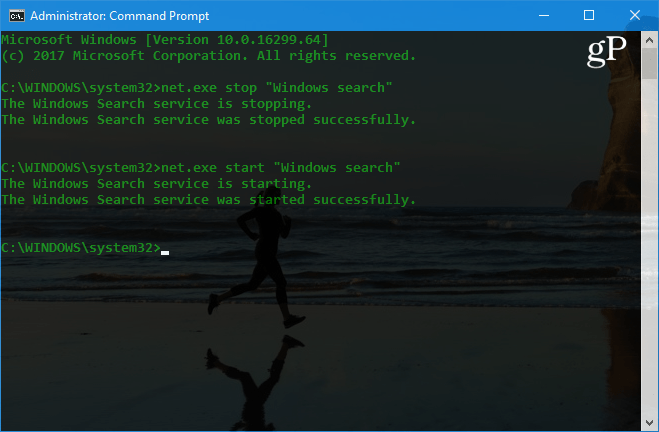
İşin iyi yanı, Windows Search'ü kapatmak geçici olmak ve performansın düzelip düzelmediğini görebilirsiniz. Bu sorunu çözerse, kalıcı olarak kapatabilirsiniz. Klavye kısayoluna basın Windows tuşu + R ve yazın: services.msc ve Tamam'ı tıklatın veya Enter tuşuna basın.
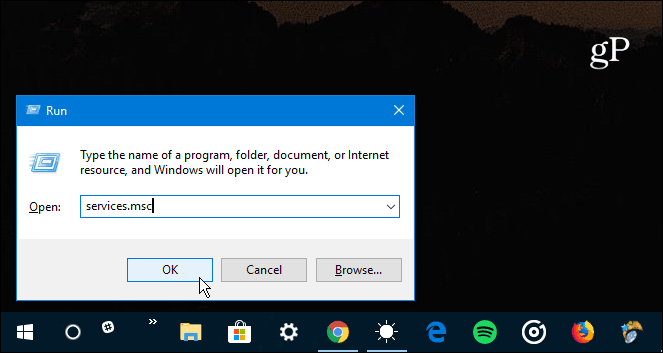
Hizmetler listesini aşağı kaydırın ve Windows Search'ü çift tıklayın ve Genel sekmesi altında “Başlangıç türünü” Devre Dışı olarak ayarlayın ve Tamam'ı tıklayın ve hizmetlerden çıkın.
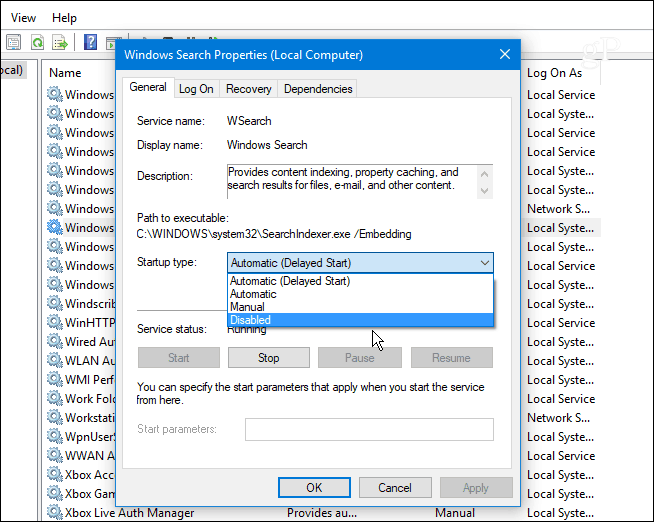
Disk Kontrolü Çalıştır
Windows, sürücünüzü hatalara karşı tarayacak ve düzeltmeye çalışacak yerleşik bir araca sahiptir. Komut İstemi'ni Yönetici olarak açın ve yazın: chkdsk.exe / f / r ve Enter tuşuna basın. Sonra bir sonraki istemde yazın: Y ve Enter tuşuna basın.
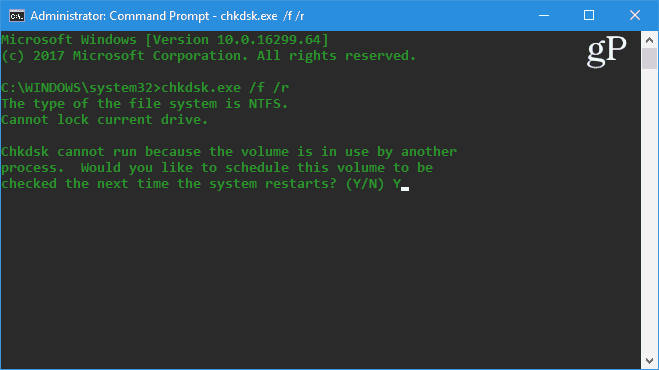
Bu yardımcı programı çalıştırmanın ve kullanmanın birçok yolu hakkında daha ayrıntılı bilgi için, Windows 10'da Disk Denetimi ile ilgili sorunların nasıl önleneceği ve hataların nasıl giderileceği hakkındaki makalemize bakın.
SuperFetch Özelliğini Devre Dışı Bırak
SuperFetch, uygulamaların daha verimli yüklenmesini sağlayarak önyükleme süresini azaltmaya yardımcı olan bir özelliktir. Ancak, sürücünüzde sorunlara neden olabilir. Devre dışı bırakmak için, Komut İstemi'ni Yönetici olarak başlatın ve yazın: net.exe durma superfetch ve Enter tuşuna basın. Birkaç dakika verin ve bunun görev yöneticisindeki disk kullanım yüzdesini iyileştirip iyileştirmediğine bakın.
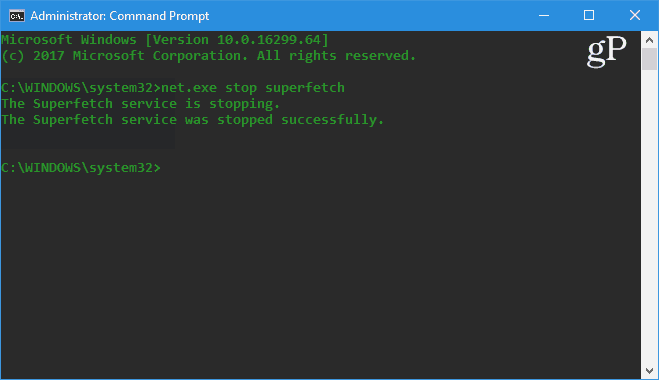
Bu sorunu çözerse, tıpkı services.msc dosyasına gidip Windows SuperFetch özelliğini devre dışı bırakarak, Windows Search'te (yukarıda gösterildiği gibi) olduğu gibi kalıcı olarak devre dışı bırakabilirsiniz.
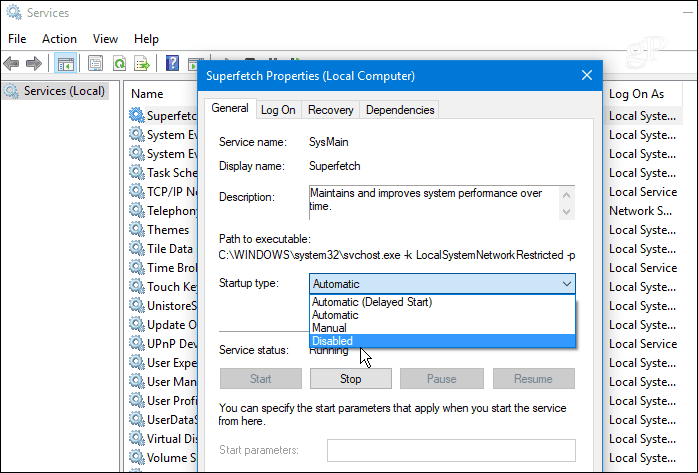
Chrome veya Skype'ı düzeltin
Sık sık yapılan birkaç programyüzde 100 disk sorununun Skype ve Chrome olduğu şeklinde bildirildi. Skype'ın bir soruna neden olduğunu tespit ederseniz, tamamen kapatın. Sonra yönel C: Program Dosyaları (x86) SkypePhone ve sağ tıklayın Skype.exe ve Özellikler'i seçin.
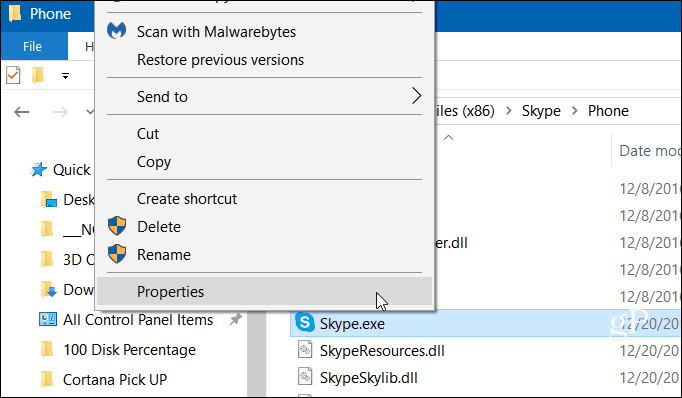
Güvenlik sekmesine gidin ve Düzenle düğmesini tıklayın. Tüm Uygulama Paketleri'nin vurgulandığından emin olun ve Yazma İzinlerine İzin Ver'i işaretleyin ve Tamam'ı tıklayın.
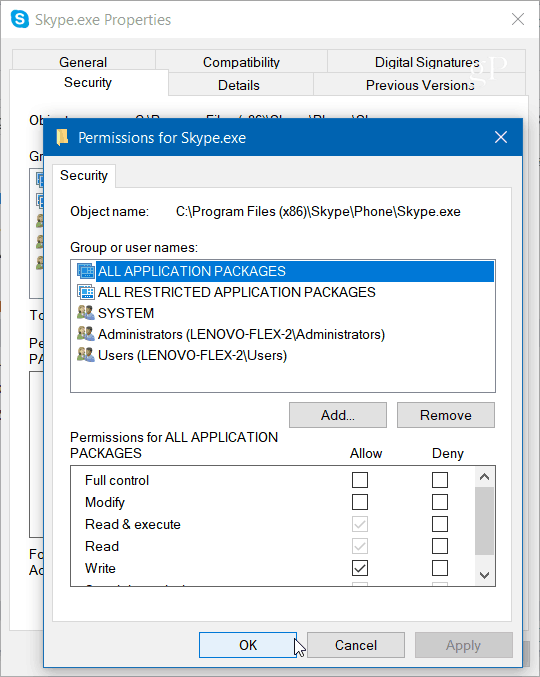
Chrome için, en sık kullanılan sorunSayfaları daha hızlı yüklemek için tahmin hizmeti ile çok fazla kaynak. Devre dışı bırakmak için Gelişmiş Ayarlar'a gidin ve Gizlilik ve Güvenlik bölümünün altındaki “Sayfaları daha hızlı yüklemek için bir tahmin hizmeti kullanın” seçeneğini kapatın ve tarayıcıyı yeniden başlatın.
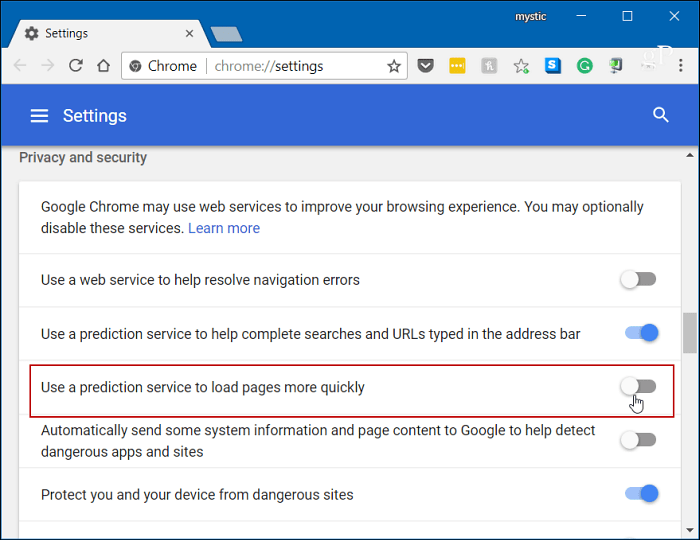
Kaydırma
Genellikle yukarıdaki seçeneklerden biri düzeltmek için çalışıraşırı çalışan bir sabit disk, ancak her zaman değil. Norton veya Kaspersky gibi bir virüsten koruma yazılımı kullanıyorsanız. Bilgisayarınızın çevrimdışı olduğundan emin olun ve ardından işlerin iyileşip iyileşmediğini görmek için virüsten koruma yazılımını geçici olarak devre dışı bırakın. Öyleyse, şirketin müşteri hizmetleri ile iletişim kurun. Ayrıca, tüm aygıt sürücülerinin güncel ve aranacak başka bir yerin Sanal Bellek olduğundan emin olun. Geçmişte değişiklik yaptıysanız, geri dönün ve varsayılan ayarlara sıfırlayın.
Windows PC'nizde bu sorunu yaşadınız mı? Düzeltmek için attığınız adımları bize bildirin. Daha fazla ipucu, püf noktası ve sorun giderme önerileri için Windows 10 Forumlarımıza bakın.









yorum Yap